Guide de préparation d'un périphérique USB pour l'installation de Windows 10
Une fois que vous avez téléchargé le fichier d'installation (.iso de Windows 10), vous pouvez créer un disque USB amorçable (clé USB) pour procéder à l'installation.
Remarque : Vous aurez besoin d'un dispositif USB avec au moins 8 Go de mémoire.
Les applications que vous pouvez utiliser pour ce processus sont :
Rufus
- Téléchargez-le gratuitement ici.
- Faites défiler la page vers le bas et téléchargez la version la plus récente de Rufus dans la section Télécharger.
- Connectez la clé USB et ouvrez ensuite le programme Rufus.
- Cliquez sur Sélectionner et recherchez le fichier .iso de Windows 10 que vous souhaitez configurer.
- Enfin, cliquez sur Démarrer.
- Une fois la configuration terminée (barre de progression à 100 %), cliquez sur Fermer et vous serez prêt à installer Windows 10.
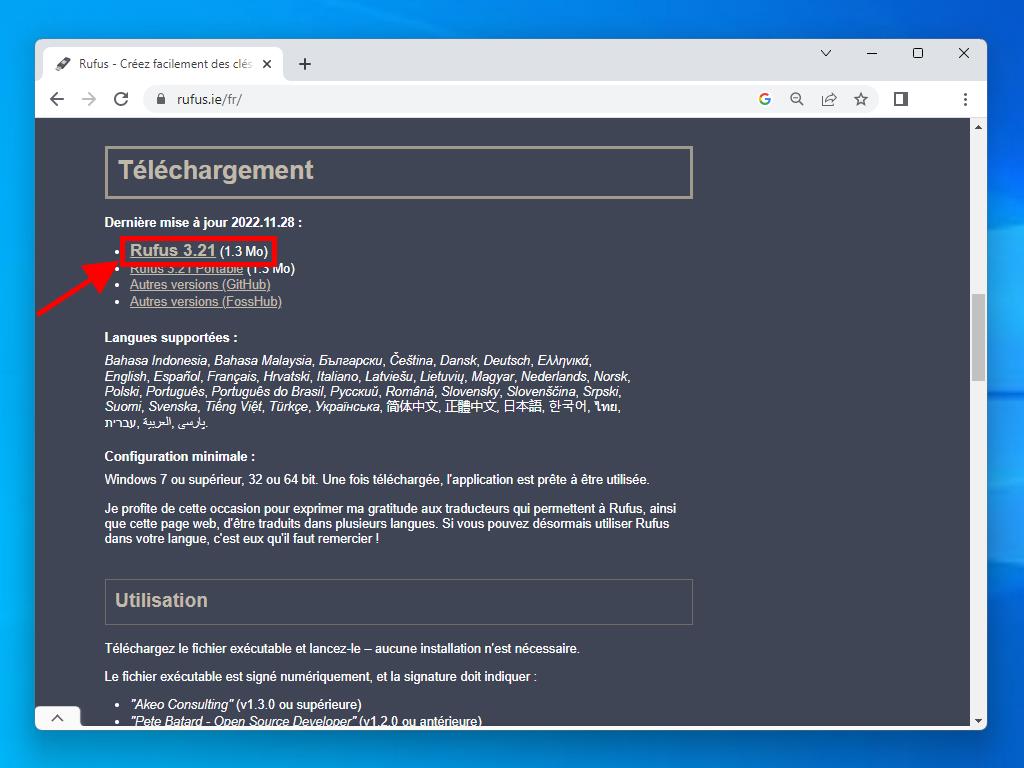
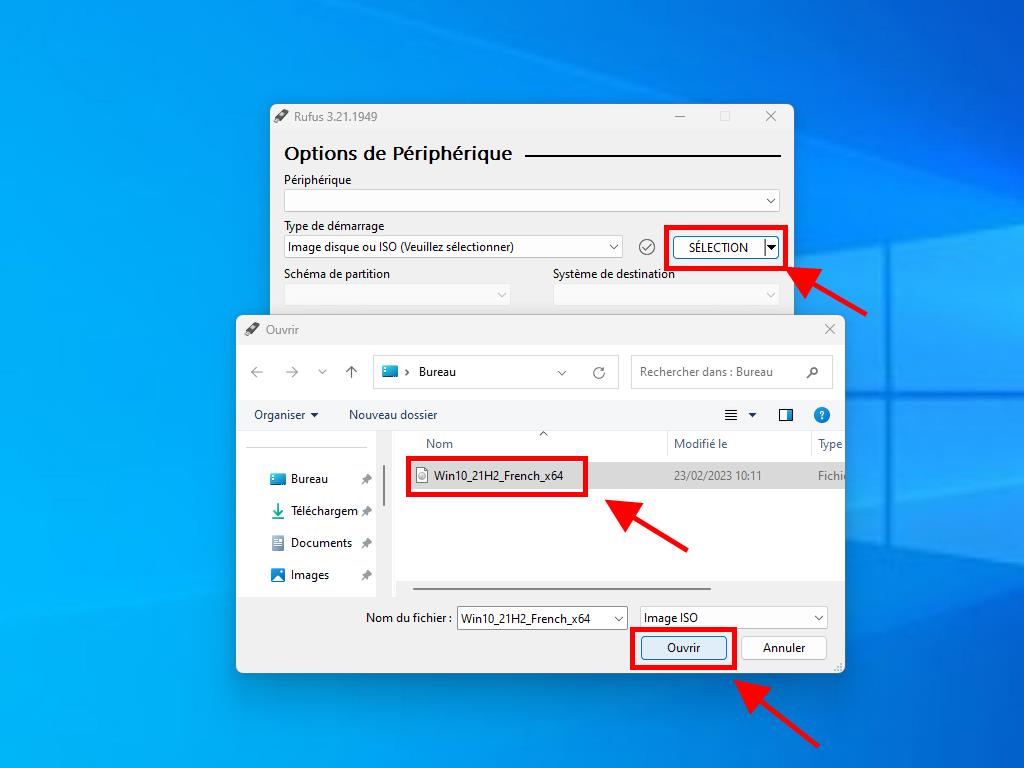
Remarque : Une fenêtre contextuelle intitulée 'Customize Windows Installation' apparaîtra, sélectionnez l'option Désactiver la collecte de données et attendez que le programme crée le disque USB amorçable.
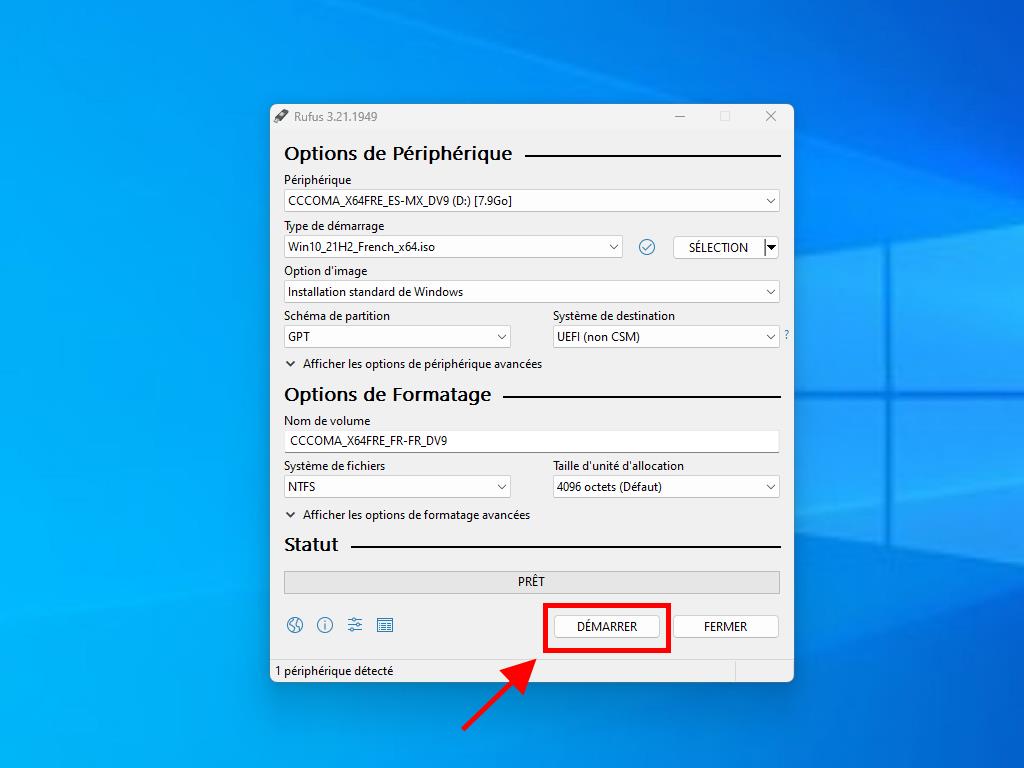
Remarque : Si votre PC est un modèle sorti après 2020, vous devez sélectionner l'option 'schéma de partition GPT'. Si votre PC est un modèle antérieur à 2020, sélectionnez 'MBR'.
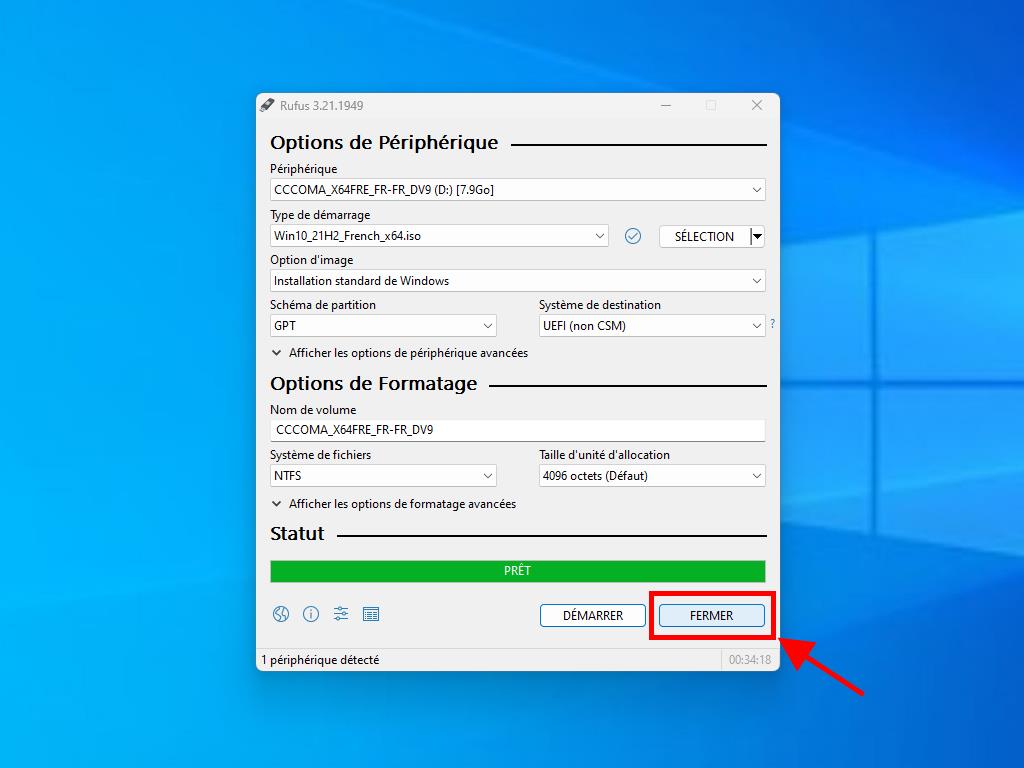
MediaCreationTool
- Téléchargez-le gratuitement ici.
- Acceptez les termes et conditions pour l'installer.
- Sélectionnez 'Créer un support d'installation' et cliquez sur Suivant.
- Une fenêtre apparaîtra où vous devrez sélectionner la langue, l'édition et l'architecture.
- Cliquez sur Suivant et deux options apparaîtront : 'Clé USB' ou 'Fichier .iso'.
- Assurez-vous que la clé USB est connectée, puis cliquez sur Suivant. Le téléchargement et la configuration sur votre clé USB commenceront.
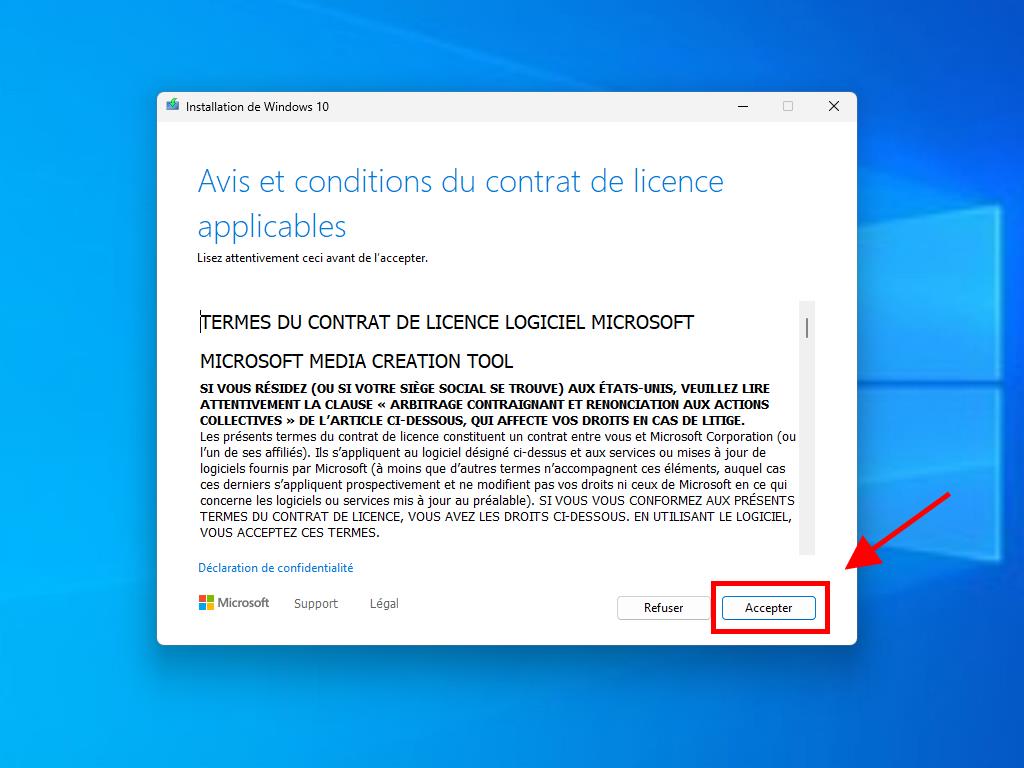
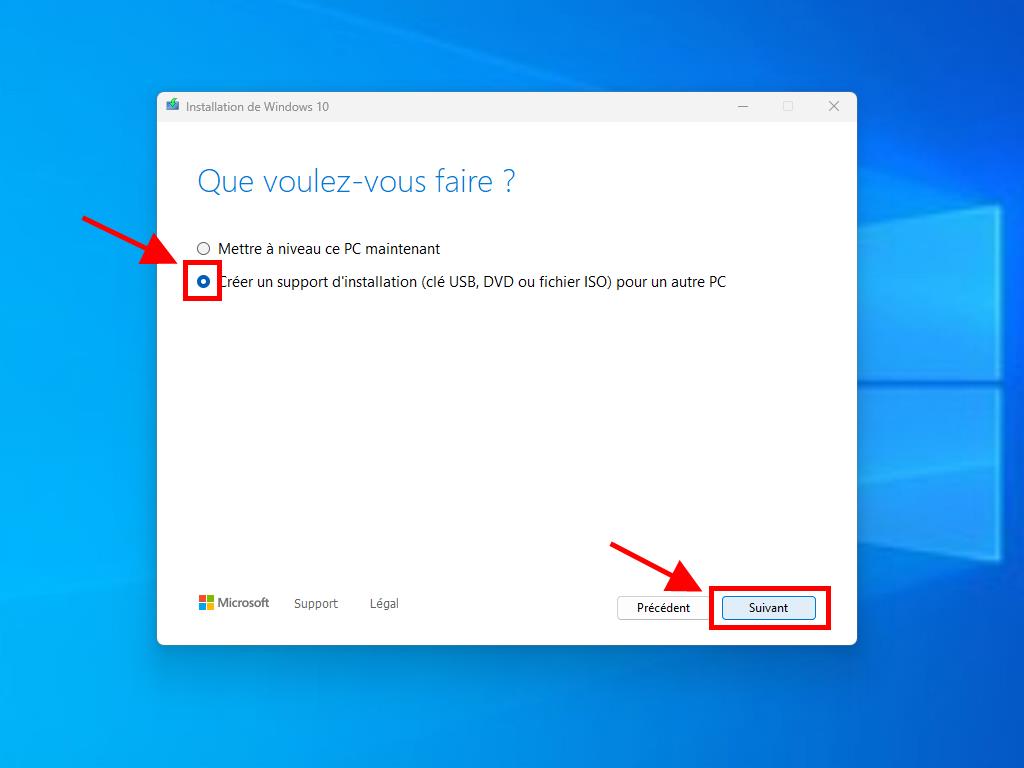
Remarque : Si la langue ou l'édition de Windows ne vous conviennent pas, décochez la case Utiliser les options recommandées pour ce PC pour pouvoir sélectionner celles de votre choix.
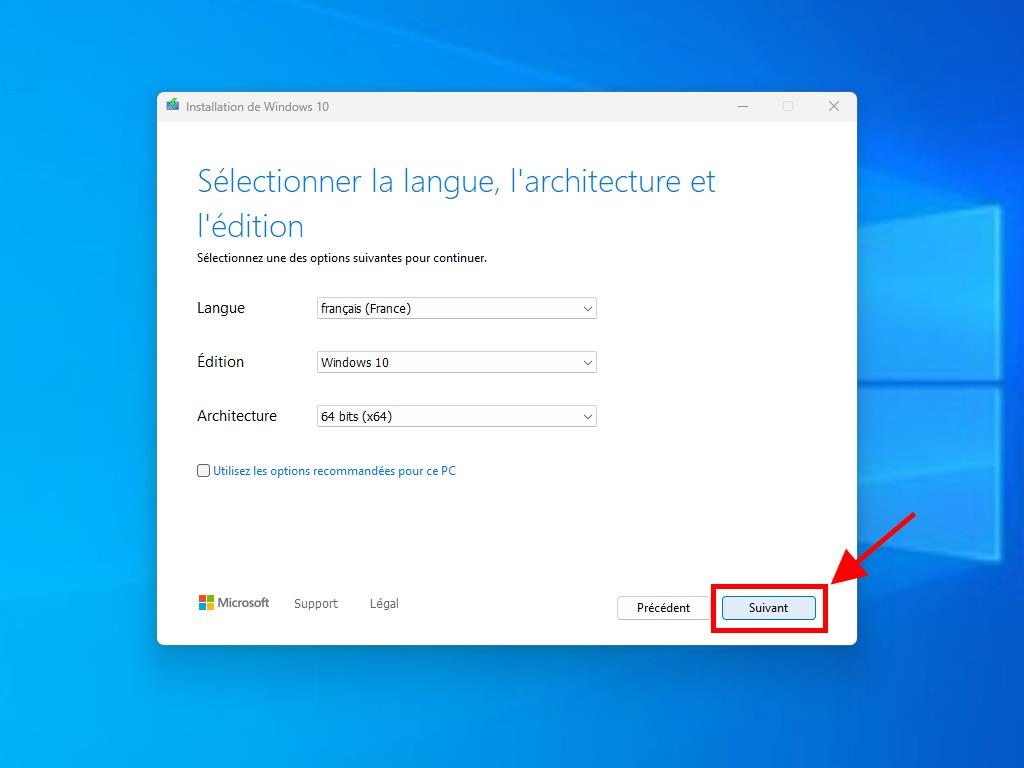
Remarques : Si vous ne voyez pas votre clé USB, fermez l'application et redémarrez-la sans déconnecter la clé USB de votre PC. Sauvegardez toutes les données présentes sur la clé USB car elles seront supprimées.
 Se connecter / S'inscrire
Se connecter / S'inscrire Commandes
Commandes Clés de produit
Clés de produit Téléchargements
Téléchargements

 Aller à United States of America - English (USD)
Aller à United States of America - English (USD)